话不多少,咱直接进入正题。今天的主要内容是仿制图章工具和图案图章工具使用。
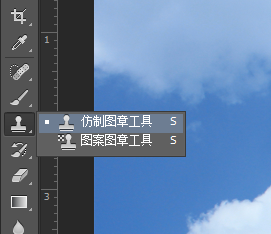
仿制图章工具和图案图章工具在使用方法上有本质的区别。仿制图章工具的神奇之处在于,它可以完美的复制源图片的细节,相当于复印该图片的某个细节,并用这个细节覆盖另一个细节,这是画笔和填充色无法达到的效果。它的用途可谓广泛,有了仿制图章,你无所不能。它可以去掉美女脸上的痣,可以批量复制细节,可以给照片去污,还可以去图片水印(手动滑稽),总之,它很强大。
图案图章工具我自己用的比较少,感觉功能和画笔差不多,它并不能和仿制图章工具那样随便复制,它需要一个源图案。另外,也可以把当前场景图片存为一个源图案,再次载入图案后,就可以使用自定义图案了。图案图章工具是根据选区范围大小进行平铺,所以制作原图案的时候要考虑到图案的衔接问题。
仿制图章工具用法:
仿制图章工具同样集成于软件界面的工具栏位置,该工具菜单下只有仿制图章工具和图案图章工具,两个工具的快捷键为“S”。我们上一个工具钢笔工具讲到,PS图片导入的时候,默认是不能够编辑的,需要把该图片栅格化成可编辑图层,方能编辑。如果没有栅格化当前图层,你是不能够在该图层上做任何的操作。

栅格化图层之后,选择仿制图章工具,调好图章大小。这里要注意一下,仿制图章的硬度参数是控制其边缘模糊度,硬度越大,边缘越清晰,反之就越模糊越真实。不透明参数和流量参数是控制仿制图章的透明度,这两个参数相辅相成,单个用起来效果是差不多的。
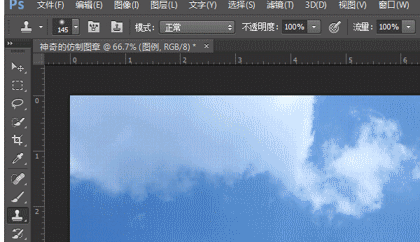
按住“ALT”键拾取想要“复印”的区域后,在需要的位置粘贴。注意,如果初次操作没有拾取“复印”区域,则会有弹窗提醒。
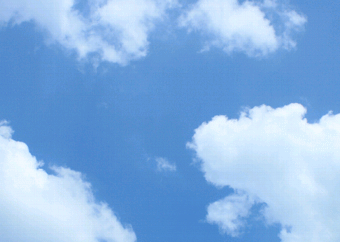
图案图章工具用法:
选择图案图章工具后,在菜单栏下方的工具栏会出现图章的设置信息,图章的内置图案很少,如果觉得不够用,可以自定义图案,然后存为图案。再选择载入,就可以使用自定图案了。在自制自定义图案的时候要注意图案衔接问题。

